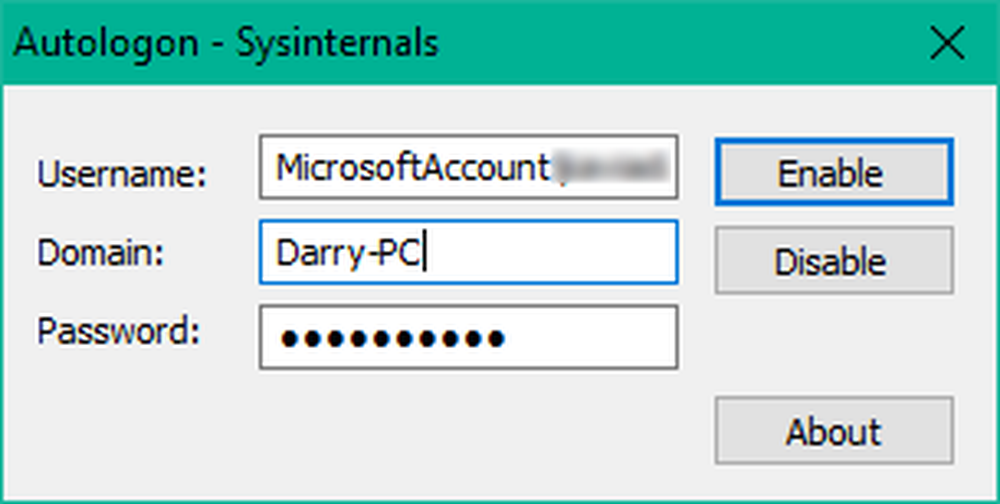So speichern Sie Google Maps in iOS für die Offline-Verwendung

Dies ist auch eine nette Funktion, wenn Sie ein iPad oder einen iPod touch haben, der nur über WLAN eine Verbindung zum Internet herstellen kann. Sie können eine Karte herunterladen und Ihr Gerät mitbringen.
Google Maps offline für iOS
Zunächst müssen Sie natürlich die neueste Version von Google Maps für iOS herunterladen. Starten Sie dann die App und ordnen Sie den Bereich auf der Karte ein, den Sie für das Offline-Speichern speichern müssen. Stellen Sie sicher, dass Sie schwenken und zoomen, wo Sie sein müssen. Möglicherweise möchten Sie einen Bereich vergrößern, der größer ist, als Sie benötigen.
Wenn Sie jedoch einen Bereich auswählen, der zu groß ist, werden Sie in einer Meldung aufgefordert, den Gesamtbereich zu verkleinern.

Weiter in der Suchleiste, Art: OK Karten und tippen Sie auf die Schaltfläche Suchen.

Dann werden Sie sehen, dass Ihre Karte geladen und gespeichert wird.

Das ist alles dazu! Jetzt können Sie Google Maps aufrufen, wenn Sie offline sind. Sie haben Zugriff auf die von Ihnen gespeicherten Orte. Obwohl Sie eine Meldung erhalten, dass Sie offline sind, kann die Karte weiterhin verwendet werden. Erwarten Sie jedoch nicht, dass Sie einen anderen Bereich der Karten sehen können, als Sie gespeichert haben. Die coolen Funktionen wie nahegelegene Orte und Verkehr stehen nicht zur Verfügung, zumindest wissen Sie, wohin Sie gehen.

Wenn Sie ein Android-Gerät verwenden, lesen Sie unsere anderen Artikel zum Speichern von Google Maps auf dieser Plattform:
- Erstellen Sie einen Offline-Cache in Google Maps auf Android
- Speichern Sie Google Maps für die Offline-Nutzung und starten Sie sofort die Navigation